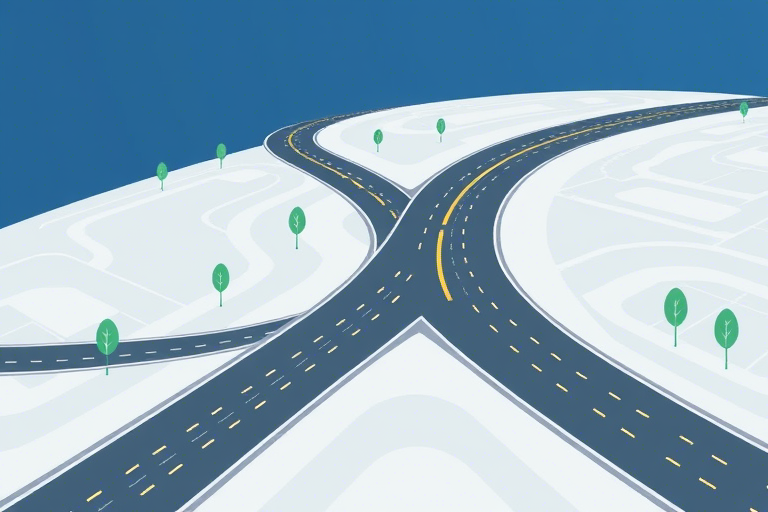智能施工图纸软件下载安装怎么做?新手必看全流程指南
在建筑行业数字化转型加速的今天,智能施工图纸软件已成为提升设计效率、保障施工质量的核心工具。无论是建筑设计师、施工管理人员还是工程监理人员,掌握如何正确下载和安装这类软件都至关重要。本文将详细拆解从选择平台、获取正版软件到完成安装配置的完整流程,帮助用户零基础快速上手,避免常见错误,确保软件稳定运行。
一、为什么选择智能施工图纸软件?
传统二维图纸时代,设计变更频繁、沟通成本高、出错率大,严重制约项目进度。而智能施工图纸软件(如Revit、BIM 360、广联达BIM、浩辰CAD等)通过三维建模、参数化设计、协同管理等功能,实现了:
- 可视化设计: 直观呈现建筑结构、管线布局,提前发现碰撞问题。
- 自动化出图: 自动生成符合规范的施工图纸,减少人工绘图时间50%以上。
- 协同办公: 支持多人在线编辑、版本控制,大幅提升团队协作效率。
- 数据驱动决策: 结合物联网与AI分析,优化施工方案与资源调配。
二、智能施工图纸软件下载前的准备工作
在正式下载安装前,请务必完成以下准备步骤:
1. 确认系统要求
不同软件对操作系统、CPU、内存和显卡有不同要求。例如:
- AutoCAD / Revit:建议Windows 10/11 64位,至少8GB RAM,Intel i5或AMD Ryzen 5及以上处理器。
- 广联达BIM:支持Win7/Win10,推荐16GB内存,独立显卡(NVIDIA Quadro系列更佳)。
- 注意:Linux/macOS用户需使用虚拟机或兼容层(如Wine)运行部分软件。
2. 获取正版授权
强烈建议从官方渠道下载,避免盗版风险:
- 官网购买:如Autodesk官网、广联达官网、浩辰科技官网等。
- 教育优惠:高校师生可申请免费学术版(如Autodesk Education Community)。
- 企业授权:大型项目通常由公司统一采购License,按人数或设备数授权。
3. 准备网络环境
下载过程可能需要稳定高速网络(建议带宽≥10Mbps),并关闭杀毒软件临时防护(部分会误判安装包为病毒)。
三、智能施工图纸软件下载步骤详解
步骤1:访问官方网站
以Autodesk Revit为例:
- 打开浏览器,访问 Autodesk Revit官网。
- 点击“Download Free Trial”或“Get Started”按钮进入试用页面。
- 填写邮箱、姓名、公司信息注册账号(首次使用需验证邮箱)。
步骤2:选择合适版本
根据用途选择:
- 学生版/教育版: 免费但仅限教学用途,功能完整。
- 试用版: 通常提供30天全功能体验,适合短期项目评估。
- 商业版: 需付费购买永久授权或订阅制(年付/月付)。
步骤3:开始下载
点击“Download Now”后:
- 系统自动识别您的操作系统并推荐对应版本(如Revit 2025 for Windows 64-bit)。
- 下载文件一般为.exe或.dmg格式,大小约3-8GB,请预留足够磁盘空间(建议≥10GB)。
- 建议保存至D盘或专用文件夹(如C:\Downloads\Revit_Downloads),便于管理。
四、智能施工图纸软件安装流程
步骤1:运行安装程序
双击下载好的安装文件(如setup.exe),会出现以下界面:
- 选择语言(中文/英文)。
- 勾选“我接受许可协议”。
- 点击“下一步”开始安装。
步骤2:配置安装路径
默认路径通常是:
C:\Program Files\Autodesk\Revit 2025
建议自定义路径(如D:\Software\Revit2025),避免因系统盘空间不足导致异常。
步骤3:安装组件选择
部分软件允许选择模块:
- 建筑(Architecture)
- 结构(Structure)
- MEP(机电)
- 渲染插件(如Enscape、Lumion)
初学者建议全选,后续可根据需求卸载多余模块。
步骤4:等待安装完成
安装过程约15-45分钟(取决于电脑性能)。期间请勿关闭窗口或断电。
五、常见问题及解决方案
1. 安装失败提示“缺少Visual C++运行库”
解决方法: 下载并安装最新版Microsoft Visual C++ Redistributable(x64版本)。
2. 启动时报错“无法加载DLL文件”
解决方法: 检查是否安装了防病毒软件(如360安全卫士)拦截了动态链接库,临时禁用后再试。
3. 登录时提示“许可证无效”
解决方法: 确认已连接互联网,且使用的是正版序列号;若为教育版,请确认账户属于有效学校邮箱。
4. 软件卡顿或崩溃
解决方法: 更新显卡驱动(NVIDIA/AMD官网下载最新驱动);降低图形设置(菜单栏→选项→图形性能→中等)。
六、安装后配置与激活
安装完成后,首次运行需进行以下操作:
- 登录Adobe ID或Autodesk账户。
- 输入产品密钥(试用版无需密钥)。
- 选择激活方式:在线激活(推荐)或离线激活(适用于无网络环境)。
- 设置默认工作目录(用于保存项目文件)。
激活成功后,即可进入主界面开始创建模型或打开已有图纸。
七、推荐学习资源与进阶技巧
为了更快上手,建议结合以下资源:
- 官方教程视频(如Autodesk YouTube频道)。
- 在线课程平台(如慕课网、Bilibili搜索“Revit入门”)。
- 加入专业社群(如知乎BIM话题、微信公众号“BIM视界”)交流经验。
进阶技巧包括:
- 利用API接口开发插件,实现自动化批处理。
- 结合云存储(如OneDrive、蓝燕云)实现多端同步。
- 定期备份项目文件夹(包含.rvt/.rfa/.rte等扩展名)以防丢失。
八、结语:让智能施工图纸软件成为你的生产力引擎
掌握了正确的下载与安装流程,你就能轻松迈入数字建造的新世界。从现在起,不再依赖手工绘图,而是用智能工具高效输出高质量施工图纸,为项目提速增效打下坚实基础。无论你是刚入行的新人,还是希望升级技能的老手,这一步都是迈向专业化的关键起点。
如果你正在寻找一款轻量级、易部署且支持云端协同的BIM工具,不妨试试蓝燕云——它不仅提供免安装的在线版智能施工图纸软件,还支持多终端同步、权限管理和实时协作,特别适合中小型团队和远程办公场景。立即前往 蓝燕云官网 免费试用,体验真正的“即开即用”式BIM工作流!